首先需要安装xdrp,按照下面操作安装。
sudo apt-get update //更新一下
sudo apt-get install xrdp //建立远程桌面插件
sudo service xrdp restart //用来启动服务安装完成后在windows上使用远程桌面连接就可以远程登录树莓派了。

输入完正确的账号和密码后如果一直显示蓝屏,则可以通过以下操作解决。
1.执行下面代码,删除两个文件目录。
注意:pi 替换为自己的用户名!!!
sudo gpasswd -d pi video
sudo gpasswd -d pi render2.执行命令,进行系统设置。
sudo raspi-config依次选择进入System options -> Boot / Auto Login -> Desktop GUI, requiring user to login
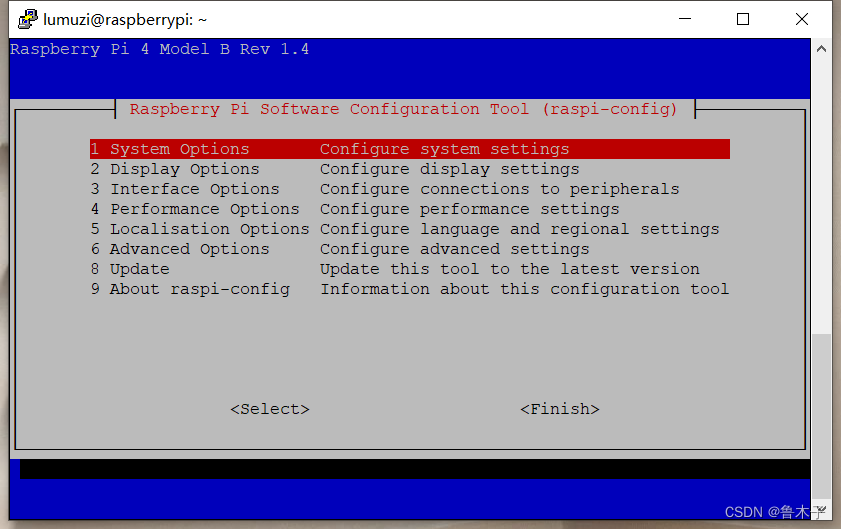

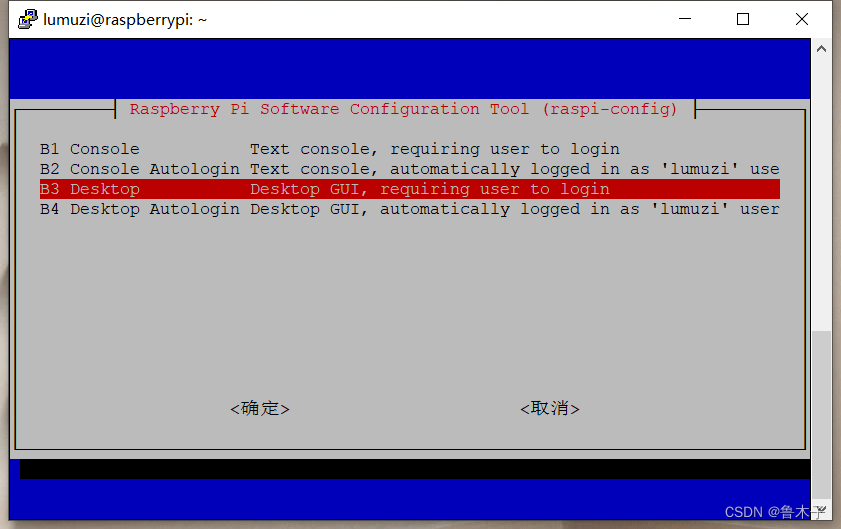
然后确定重启ok! 如果不行的话可以断电重启一次。





















 1万+
1万+











 被折叠的 条评论
为什么被折叠?
被折叠的 条评论
为什么被折叠?








